Come eseguire il mirroring di iPhone o Mac su Amazon Fire Stick
Sebbene Fire TV Stick disponga del mirroring dello schermo integrato, non funziona con i dispositivi Apple poiché il dispositivo di streaming attualmente non supporta la tecnologia Apple AirPlay(Apple AirPlay technology) . Tuttavia, puoi eseguire il mirroring del tuo iPhone su schermi di grandi dimensioni(mirror your iPhone to big screens) utilizzando una Fire TV Stick.
Ti mostreremo come utilizzare app di terze parti per eseguire il mirroring dei contenuti dal tuo iPhone o computer Mac su (Mac)Fire TV Stick .

Nota:(Note:) le istruzioni in questo tutorial funzioneranno su tutti i modelli Fire TV Stick , da (Fire TV Stick)Fire TV Stick Lite fino a Fire TV Stick 4K Max . Se alcuni passaggi differiscono da quelli contenuti in questo post, aggiorna il sistema operativo di Fire Stick e ricontrolla.
(Mirror)Eseguire il mirroring di iPhone e Mac su Amazon Fire TV Stick utilizzando (Amazon Fire TV Stick Using AirScreen)AirScreen
AirScreen è uno dei migliori strumenti per il mirroring dei dispositivi Apple su una Fire TV Stick . Supporta la tecnologia AirPlay di (AirPlay)Apple e altri standard di visualizzazione wireless come Miracast , DLNA e Google Cast . Puoi anche utilizzare l'app per eseguire il mirroring dei dispositivi Android sulla tua Fire TV Stick .
Configura AirScreen per il mirroring dello schermo(Set Up AirScreen for Screen Mirroring)
Segui i passaggi seguenti per installare e configurare l' app AirScreen su (AirScreen)Fire TV Stick .
- Vai alla scheda "Trova" e seleziona Cerca(Search) .

- Digita airscreen nella barra di ricerca e seleziona Airscreen o App Airscreen(Airscreen App) nei suggerimenti di ricerca.

- Seleziona AirScreen – Airplay & Cast & Miracast & DLNA nella sezione "App e giochi" dell'App Store di Amazon(Amazon App Store) .

- Seleziona Scarica(Download) o Ottieni(Get) per installare l'app su Fire TV Stick .

Rispecchia i dispositivi iOS su Fire Stick utilizzando AirScreen(Mirror iOS Devices to Fire Stick Using AirScreen)
Non è necessario installare alcuna app sul tuo iPhone o iPad per eseguire il mirroring dello schermo su Fire Stick tramite AirScreen . Collega il tuo iPhone alla stessa rete Wi-Fi di (Wi-Fi)Fire TV Stick e segui questi passaggi:
- Apri il Centro di controllo(Control Center) del tuo iPhone e tocca l' icona Screen Mirroring .
- Seleziona AS-AFTT [AirPlay] nel menu "Screen Mirroring".

Attendi qualche secondo affinché lo schermo del tuo telefono appaia sullo schermo della TV. Tieni presente che le prestazioni di mirroring dipenderanno dalla qualità della tua rete Wi-Fi. Lo scorrimento potrebbe ritardare se la tua connessione Internet è lenta.
Specchia Mac su Fire Stick usando AirScreen(Mirror Mac to Fire Stick Using AirScreen)

Con AirScreen installato sul tuo dispositivo Fire TV, ecco come utilizzare l'app per eseguire il mirroring dello schermo del tuo Mac.
- Aprire l' icona del Centro di controllo(Control Center icon) sulla barra dei menu e selezionare Screen Mirroring .

- Seleziona AS-AFTT [AirPlay] nel menu Screen Mirroring.

Se non vedi il nome dell'app AirScreen nel menu (AirScreen)Screen Mirroring , spegni il Wi-Fi del Mac e riaccendilo. Successivamente(Afterward) , unisciti alla stessa rete Wi-Fi di (Wi-Fi)Fire TV Stick e ricontrolla.
Il display del tuo Mac dovrebbe apparire sullo schermo della TV dopo alcuni secondi. Se c'è un ritardo nella velocità di mirroring o nella sincronizzazione, è molto probabilmente dovuto alla scarsa connettività Internet. Per la migliore esperienza di mirroring dello schermo, assicurati che entrambi i dispositivi siano connessi a una rete Wi-Fi ad alta velocità .

Puoi anche rendere la tua TV un display secondario o un monitor esteso. Selezionare l' icona Screen Mirroring(Screen Mirroring icon) sulla barra dei menu e selezionare Usa come display separato(Use As Separate Display) .

Per estendere un'app alla TV, trascina la finestra dell'app nell'angolo sinistro dello schermo del Mac finché non appare sulla TV.

Sebbene AirScreen sia un'app gratuita, visualizzerà annunci occasionali durante le sessioni di mirroring dello schermo. Esegui l'upgrade alla versione Pro per un'esperienza di mirroring senza pubblicità.
Specchia(Mirror) iPhone e Mac su Amazon Fire Stick utilizzando AirBeamTV(Amazon Fire Stick Using AirBeamTV)
AirBeamTV è un'altra app di mirroring degna di nota. Abbiamo eseguito il mirroring del nostro iPhone e Mac su una Fire TV Stick utilizzando AirBeamTV e ha funzionato perfettamente. A differenza di AirScreen(AirScreen) , tuttavia, la configurazione di AirBeam TV sui nostri dispositivi ha richiesto un po' più di tempo e fatica.
Un altro aspetto negativo è che AirBeamTV deve essere installato su Fire Stick e sui dispositivi di cui desideri eseguire il mirroring. AirBeamTV è gratuito, ma le funzionalità della versione di prova sono limitate. Acquista un abbonamento (a partire da $ 4,99 al mese) per il mirroring ininterrotto senza pubblicità, il mirroring HD e il mirroring dello schermo con audio.
Configura AirBeamTV per il mirroring dello schermo(Set Up AirBeamTV for Screen Mirroring)
- Vai alla scheda "Trova" nella schermata principale di Fire TV Stick e seleziona Cerca(Search) .

- Digita airbeamtv nella barra di ricerca e seleziona Airbeamtv o Airbeamtv Mirroring Receiver nei suggerimenti di ricerca.

- Seleziona AirBeamTV Screen Mirroring Receiver nella sezione "App e giochi" dell'app store di Fire TV.(Fire)

- Seleziona Ottieni(Get) per installare l'app sul tuo dispositivo Fire Stick .

- Quindi, scarica il client Mac AirBeamTV(AirBeamTV Mac client) dal sito Web dello sviluppatore e installalo sul tuo Mac . Se intendi utilizzare l'app per eseguire il mirroring del tuo iPhone, installa il client mobile AirBeamTV dall'App Store(AirBeamTV mobile client from the App Store) .
Con AirBeamTV installato sui tuoi dispositivi, tutto è impostato per eseguire il mirroring dei contenuti sulla tua TV.
Eseguire il mirroring dei dispositivi iOS su Fire TV Stick utilizzando AirBeam TV(Mirror iOS Devices to Fire TV Stick Using AirBeam TV)
AirBeamTV dovrebbe rilevare automaticamente Fire TV Stick, se(Stick—if) è connesso alla stessa rete Wi-Fi del tuo dispositivo. Apri l' app AirBeamTV e concedigli le autorizzazioni necessarie, Notifiche e Rete locale,(Local Network—it) necessarie per funzionare in modo efficace sul tuo dispositivo.
Apri AirBeamTV sulla tua Fire TV Stick e segui questi passaggi:
- Apri AirBeamTV sul tuo iPhone/iPad, tocca Screen Mirror nella home page e seleziona Fire TV.
- Tocca di nuovo Screen Mirror quando l'app si connette a Fire Stick .

- Seleziona Prova ora(Try Now) per accedere alla modalità di prova gratuita.
- Attiva Audio(Sound) se desideri che l'app catturi l'audio del tuo iPhone/iPad durante il mirroring dello schermo. Nota che " Screen Mirroring con audio" è una funzione a pagamento.
- Tocca Avvia mirroring(Start Mirroring) e tocca Avvia trasmissione(Start Broadcast) nel pop-up. Lo schermo del tuo iPhone apparirà sulla TV quando avvii la trasmissione.

Screen Mirror Mac su Fire TV Stick utilizzando AirBeam TV(Screen Mirror Mac to Fire TV Stick Using AirBeam TV)
Segui i passaggi per utilizzare l'app per eseguire il mirroring o estendere il display del Mac alla TV.
- Tocca l' icona AirBeamTV(AirBeamTV icon) sulla barra dei menu e seleziona Avvia mirroring(Start Mirroring) . Assicurati che Fire TV sia il " dispositivo di destinazione(Target) " e controlla le opzioni Abilita audio sulla TV(Enable Sound on TV) e Ridimensiona display per adattarsi allo schermo TV(Scale Display to Fit the TV Screen) .

Concedi ad AirBeamTV(Grant AirBeamTV) l'accesso al microfono del tuo Mac quando richiesto. Successivamente(Afterward) , procedi al passaggio successivo per concedere all'app l'autorizzazione "Registrazione dello schermo".
- Seleziona Apri Preferenze di Sistema(Open System Preferences) su uno dei prompt.

- Seleziona l'icona del lucchetto nell'angolo in basso a sinistra e seleziona la casella Specchio per Fire TV(Mirror for Fire TV) .

- Seleziona Esci e riapri(Quit & Reopen) .

- Apri il menu dell'app AirBeamTV sulla barra dei menu e seleziona Avvia mirroring(Start Mirroring) . L'app dovrebbe proiettare l'intero display del tuo Mac sullo schermo TV in pochi secondi.

- Puoi eseguire il mirroring di un'app anziché dell'intero schermo. Apri il menu AirBeamTV , espandi il menu a discesa Sorgente(Source) e seleziona l'app.
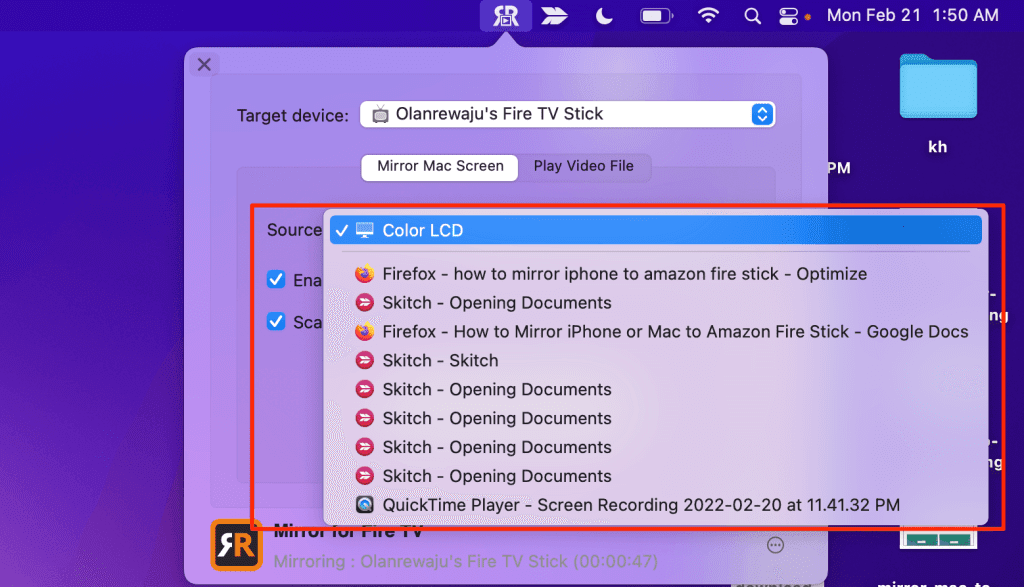
- Selezionare Interrompi mirroring(Stop Mirroring) per terminare la sessione di mirroring.

Nota:(Note:) la versione/prova gratuita dell'app AirBeamTV ti consente di eseguire il mirroring del tuo iPhone o Mac solo per circa cinque minuti per sessione. Dovrai acquistare l'app per eseguire il mirroring dello schermo per più di cinque minuti.

Goditi una vista più ampia
Quando esegui il mirroring di video, presentazioni o film Netflix con queste app, metti il tuo iPhone in modalità orizzontale per una visione migliore.
Abbiamo utilizzato AirScreen per un periodo prolungato senza interruzioni significative, a parte gli annunci occasionali. AirBeamTV , d'altra parte, ha interrotto la nostra sessione di mirroring ogni cinque minuti circa. AirScreen ha anche fornito una migliore qualità dell'immagine, inoltre abbiamo potuto eseguire il mirroring dei contenuti con l'audio utilizzando la versione di prova.
Related posts
10 idee per la risoluzione dei problemi quando il tuo Amazon Fire Stick non funziona
6 cose che dovresti sapere prima di acquistare un Amazon Fire TV Stick
Roku Streaming Stick Plus vs Amazon Fire TV Stick 4K: che è Better?
Amazon Fire TV Stick 4K vs Amazon Fire TV Cube: qual è il Difference?
10 canali Amazon Fire Stick gratuiti da installare
Che cos'è un Amazon Fire TV Stick?
Come prendere uno screenshot su uno Mac con l'Screenshot app
Come accedere alle cartelle condivise di Windows 7 e Windows 8 da Mac OS X
7 modi per trovare il tuo indirizzo MAC in Windows -
Dov'è l'icona Wi-Fi su un Mac? Come abilitarlo o nasconderlo
Google Chrome per Mac: come ottenerlo!
Come faccio a collegare un mouse Bluetooth al mio Mac?
5 modi per tagliare, copiare e incollare testo su un Mac
Dove vanno gli screenshot?Trovali in Windows, Mac, Android o IOS
3 modi per connettersi al Wi-Fi su un Mac
Come installare una stampante condivisa di rete Windows 7 o 8 in Mac OS X
Cambia la lingua di visualizzazione sul tuo Mac dall'inglese a un'altra lingua
Come registrare lo schermo del tuo Mac con l'app Screenshot
FIX: Amazon Fire Stick continua a riavviarsi
6 modi per ripristinare l'indirizzo MAC originale della tua scheda di rete
